一、部分网络打不开DCloud网址请修改DNS
详见:https://ask.dcloud.net.cn/article/38877
二、HBuilderX 3大升级,云端一体提升10倍开发效率
你还在写服务器代码吗?
前端写request联网,后台写接收请求去查库,再返给前端,然后前台再绑定到data上....
天天干这么枯燥的事情不烦吗?
来看看HBuilderX 3内置的<unicloud-db>组件(代码块触发键是udb),前所未有的高效和简洁,服务器代码ByeBye!
比如uniCloud的云数据库有个user的表,里面有字段id、name,查询id=1的用户数据,把名字显示在界面上,写法如下:
<template>
<view>
<unicloud-db v-slot:default="{data, loading, error, options}" collection="user" field="name" :getone="true" where="id=='1'">
<view>
{{ data.name}}
</view>
</unicloud-db>
</view>
</template>
确定就这点代码就够了?服务器代码呢?
*是的,就这点代码,服务器代码不用写了!
至于数据读写权限,是配在数据库的DB Schema里,在云端确保权限安全。详见
HBuilderX 3支持DB Schema的本地编辑和前端连本地云函数调试,开发更快捷。
在项目下存放的表结构信息,可以被HBuilderX识别读取,在编写代码时可以直接提示表名:

自然也可以对字段和JQL查询语法进行提示:

更酷的是,页面中的data数据,也可以被提示出来了!

这在以往的开发模式是不可想象的,ide怎么可能知道ajax取来的json是什么结构?
在uni-app + uniCloud + HBuilderX 的三位一体模式下,开发体验得到了前所未有的提升。
当然,schema文件的编写和提示也非常方便:

还可以在本地直接修改云函数和schema,免上传调试。详见前端项目连接本地云函数
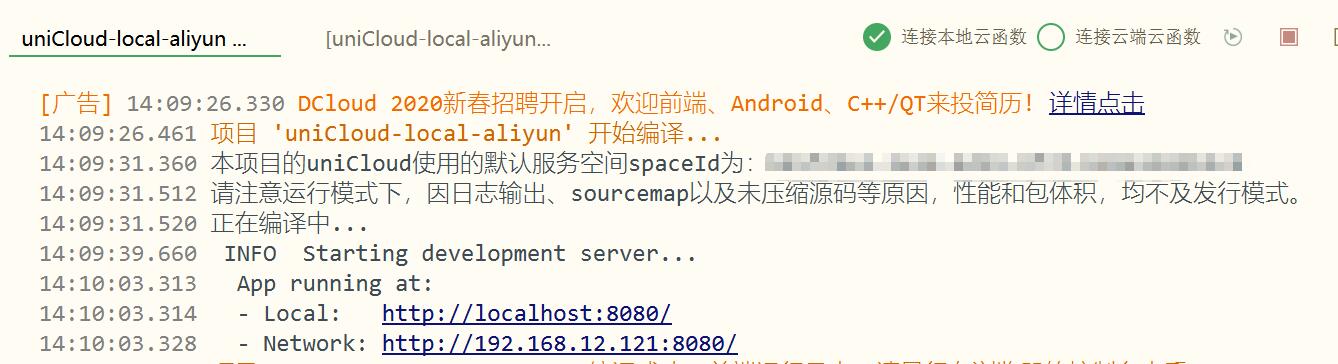
uniCloud还有如下提升开发效率的神器:
opendb,降低数据库设计门槛,同时也是多个插件的协作标准 详情 jql 查询语法,大幅降低数据库操作难度 详情 uniCloud Admin,基于uni-app的pc版,uniCloud为开发者提供了一套可扩展的admin系统,自带用户角色权限管理,并且支持各种插件扩展 详情 uni-id,无需自行开发用户管理。用户注册、登录、修改密码、token管理、三方社交登录、App一键登陆、密码加密存储、角色、权限体系、分享裂变...全都不用做了,拿去就用 详情 uniPay,无需自行开发支付。App、微信小程序、支付宝小程序,从前端到后端,代码都写好,只需填写向微信、支付宝申请的key就能使用 详情 schema2code,配好数据库的schema,自动生成数据的列表、搜索、新建、编辑、删除等全套代码 详情
更有插件市场众多插件,众多轮子拿来即用,详见
进入uni-app + uniCloud 的云端一体世界,你的开发效率将提升10倍以上。
2020年12月20日,腾讯云在京举行Techo Park开发者大会。DCloud CEO王安应邀做主题演讲:《云端一体,提升10倍开发效率》。进一步阐述了如何利用云端一体,提升10倍开发效率,视频链接:https://mp.weixin.qq.com/s/4RTsA1nhRi3PAZdBAcc4rA
2021年3月1日公众号文章:2021了,让我们把开发效率提升10倍吧!
HBuilderX 3.1 发布,大量重要更新
- 【重要】新增 uni_modules。uni-app生态的重要模块化方案。详情
- 【重要】App平台 强化 nvue css 支持组合选择器(相邻兄弟选择器、普通兄弟选择器、子选择器、后代选择器),支持css简写(如border、background)
- 【重要】小程序平台 新增 发行时支持混合分包模式,将 uni-app 项目发行为小程序分包,集成到已有的原生开发的小程序 详情
- 【重要】uni-ui 新增 所有组件适配 PC 端,适配宽屏、拖动、支持enter和esc按键响应 详情
- 【重要】新增 云端一体搜索模板。无需自行开发搜索 详情
- 【重要】新增 uni-captcha 基于uniCloud的图片验证码 详情
- 【重要】新增 网赚游戏合成猫项目模板 详情
- 【重要】hello uniCloud 新增 clientDB、schema2code示例 详情
- 【重要】客户端 新增 uniCloud.mixinDatacom 混入,方便快速开发datacom组件,无需自行处理云数据绑定 详情
- 【重要】uni-id 新增 在token内默认缓存角色权限,云端获取角色权限不再查库,提升clientDB性能 详情